本节将介绍灯头的设计过程。通过练习本例,读者可以温习拉伸特征、边倒圆特征、倒斜角特征以及孔特征的运用。零件模型及相应的模型树如图30.4.1所示。
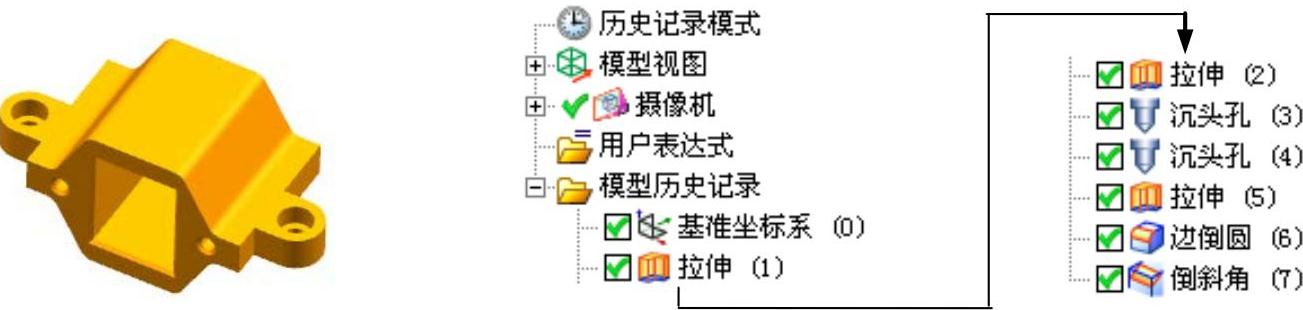
图30.4.1 零件模型及模型树
Step1.新建文件。选择下拉菜单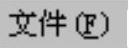
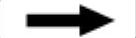
 命令,系统弹出“新建”对话框。在
命令,系统弹出“新建”对话框。在 选项卡的
选项卡的 区域中选取模板类型为
区域中选取模板类型为 ,在
,在 文本框中输入文件名称light_socket,单击
文本框中输入文件名称light_socket,单击 按钮,进入建模环境。
按钮,进入建模环境。
Step2.创建图30.4.2所示的拉伸特征1。
(1)选择命令。选择下拉菜单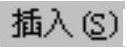


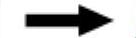
 命令(或单击
命令(或单击 按钮),系统弹出“拉伸”对话框。
按钮),系统弹出“拉伸”对话框。
(2)单击“拉伸”对话框中的“绘制截面”按钮 ,系统弹出“创建草图”对话框。
,系统弹出“创建草图”对话框。
①定义草图平面。单击 按钮,选取XY基准平面为草图平面,选中
按钮,选取XY基准平面为草图平面,选中 区域的
区域的 复选框,单击
复选框,单击 按钮。
按钮。
②进入草图环境,绘制图30.4.3所示的截面草图。
③选择下拉菜单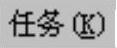
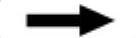
 命令(或单击
命令(或单击 按钮),退出草图环境。
按钮),退出草图环境。
(3)定义拉伸开始值和结束值。选取ZC轴作为拉伸方向,在“拉伸”对话框 区域的
区域的 下拉列表中选择
下拉列表中选择 选项,并在其下的
选项,并在其下的 文本框中输入值0;在
文本框中输入值0;在 区域的
区域的 下拉列表中选择
下拉列表中选择 选项,并在其下的
选项,并在其下的 文本框中输入值22;其他参数采用系统默认设置。
文本框中输入值22;其他参数采用系统默认设置。
(4)单击 按钮,完成拉伸特征1的创建。
按钮,完成拉伸特征1的创建。
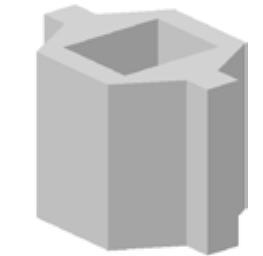
图30.4.2 拉伸特征1
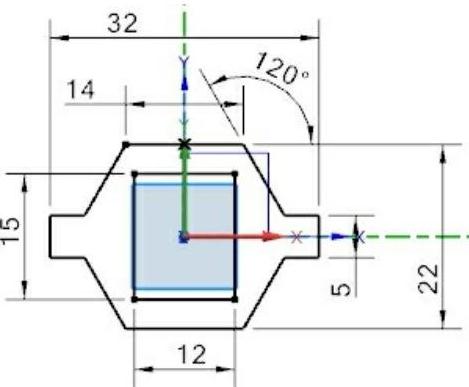
图30.4.3 截面草图
Step3.创建图30.4.4所示的拉伸特征2。选择下拉菜单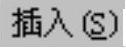
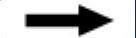

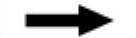
 命令,选取ZX基准平面为草图平面,取消选中
命令,选取ZX基准平面为草图平面,取消选中 区域的
区域的 复选框;绘制图30.4.5所示的截面草图;在“拉伸”对话框
复选框;绘制图30.4.5所示的截面草图;在“拉伸”对话框 区域的
区域的 下拉列表中选择
下拉列表中选择 选项,并在其下的
选项,并在其下的 文本框中输入值2.5;在
文本框中输入值2.5;在 区域的下拉列表中选择
区域的下拉列表中选择 选项,采用系统默认的求和对象,单击
选项,采用系统默认的求和对象,单击 按钮,完成拉伸特征2的创建。
按钮,完成拉伸特征2的创建。
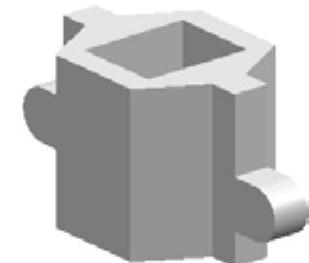
图30.4.4 拉伸特征2
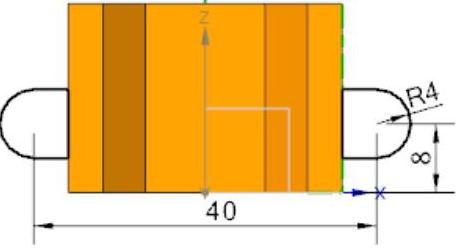
图30.4.5 截面草图
Step4.创建图30.4.6所示的孔特征1。
(1)选择命令。选择下拉菜单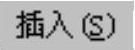
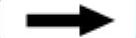

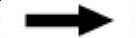
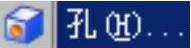 命令(或单击
命令(或单击 按钮),系统弹出“孔”对话框。
按钮),系统弹出“孔”对话框。
(2)定义孔的类型及位置。在 下拉列表中选择
下拉列表中选择 选项;单击
选项;单击 右方的
右方的 按钮,确认“选择条”工具条中的
按钮,确认“选择条”工具条中的 按钮被按下,选择图30.4.7所示的圆弧边线,完成孔中心点的指定。
按钮被按下,选择图30.4.7所示的圆弧边线,完成孔中心点的指定。
(3)定义孔的形状和尺寸。在 下拉列表中选择
下拉列表中选择 选项,在
选项,在 文本框中输入值5,在
文本框中输入值5,在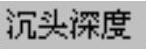 文本框中输入值3,在
文本框中输入值3,在 文本框中输入值3,在
文本框中输入值3,在 下拉列表中选择
下拉列表中选择 选项,其余参数采用系统默认设置,单击
选项,其余参数采用系统默认设置,单击 按钮,完成孔特征1的创建。
按钮,完成孔特征1的创建。
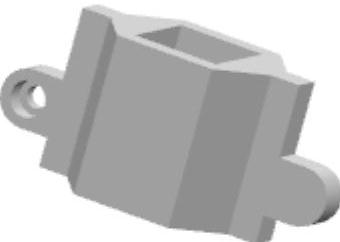
图30.4.6 孔特征1
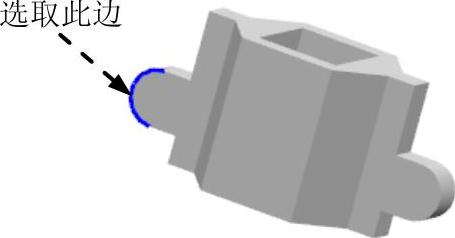
图30.4.7 定义孔位置
Step5.创建图30.4.8所示的孔特征2。参照Step4的操作步骤,选取图30.4.9所示的圆弧边线,其余参数设置同孔特征1,完成孔特征2的创建。
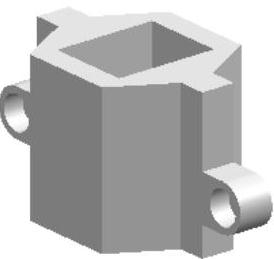 (www.daowen.com)
(www.daowen.com)
图30.4.8 孔特征2
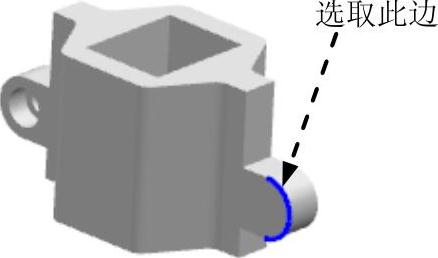
图30.4.9 定义孔位置
Step6.创建图30.4.10所示的拉伸特征3。选择下拉菜单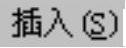
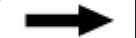

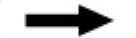
 命令,选取图30.4.11所示的模型表面为草图平面;绘制图30.4.12所示的截面草图;选取ZC轴为拉伸方向,在“拉伸”对话框
命令,选取图30.4.11所示的模型表面为草图平面;绘制图30.4.12所示的截面草图;选取ZC轴为拉伸方向,在“拉伸”对话框 区域的
区域的 下拉列表中选择
下拉列表中选择 选项,并在其下的
选项,并在其下的 文本框中输入值0;在
文本框中输入值0;在 区域的
区域的 下拉列表中选择
下拉列表中选择 选项,并在其下的
选项,并在其下的 文本框中输入值15;在
文本框中输入值15;在 区域的下拉列表中选择
区域的下拉列表中选择 选项,采用系统默认的求差对象,单击
选项,采用系统默认的求差对象,单击 按钮,完成拉伸特征3的创建。
按钮,完成拉伸特征3的创建。
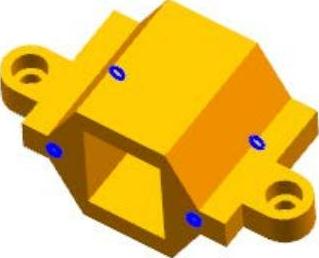
图30.4.10 拉伸特征3
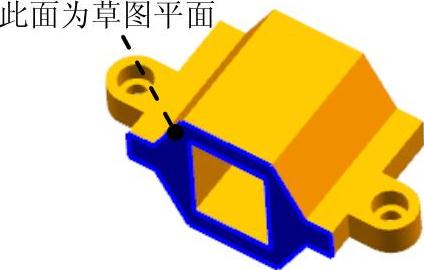
图30.4.11 定义草图平面
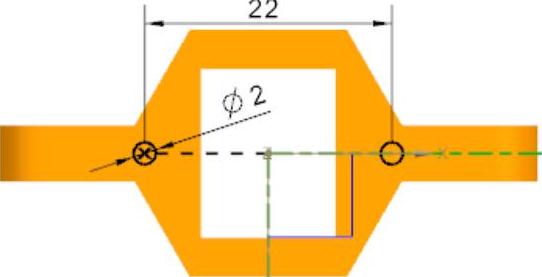
图30.4.12 截面草图
Step7.创建边倒圆特征。
(1)选择命令。选择下拉菜单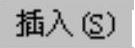
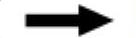


 命令(或单击
命令(或单击 按钮),系统弹出“边倒圆”对话框。
按钮),系统弹出“边倒圆”对话框。
(2)在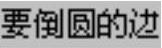 区域中单击
区域中单击 按钮,选取图30.4.13所示的8条边线为边倒圆参照,并在
按钮,选取图30.4.13所示的8条边线为边倒圆参照,并在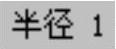 文本框中输入值2。
文本框中输入值2。
(3)单击 按钮,完成边倒圆特征的创建。
按钮,完成边倒圆特征的创建。
Step8.创建倒斜角特征。
(1)选择命令。选择下拉菜单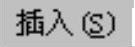
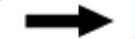

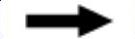
 命令(或单击
命令(或单击 按钮),系统弹出“倒斜角”对话框。
按钮),系统弹出“倒斜角”对话框。
(2)在 域中单击
域中单击 按钮,选取图30.4.14所示的边线为倒斜角参照,在
按钮,选取图30.4.14所示的边线为倒斜角参照,在 区域的
区域的 文本框选择
文本框选择 选项;并在
选项;并在 文本框输入值0.5。
文本框输入值0.5。
(3)单击 按钮,完成倒斜角特征的创建。
按钮,完成倒斜角特征的创建。
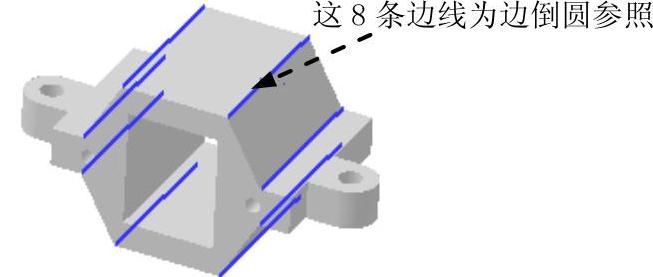
图30.4.13 选取边倒圆参照
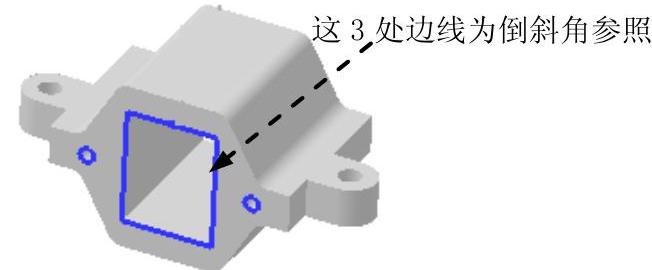
图30.4.14 选取倒斜角参照
Step9.将对象移动至图层并隐藏。
(1)显示隐藏对象。选择下拉菜单
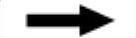

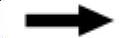
 命令,隐藏的所有对象将会处于显示状态。
命令,隐藏的所有对象将会处于显示状态。
(2)定义要移动的对象。选择下拉菜单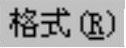
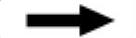
 命令,系统弹出“类选择”对话框。
命令,系统弹出“类选择”对话框。
(3)在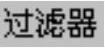 区域中单击
区域中单击 按钮,系统弹出“根据类型选择”对话框;在此对话框中选择
按钮,系统弹出“根据类型选择”对话框;在此对话框中选择 选项,单击对话框中的
选项,单击对话框中的 按钮,系统再次弹出“类选择”对话框。
按钮,系统再次弹出“类选择”对话框。
(4)单击 选项后的
选项后的 按钮,单击
按钮,单击 按钮,此时系统弹出“图层移动”对话框,在
按钮,此时系统弹出“图层移动”对话框,在 文本框中输入值2,单击
文本框中输入值2,单击 按钮。
按钮。
(5)选择下拉菜单
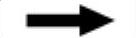
 命令,弹出“图层设置”对话框,在
命令,弹出“图层设置”对话框,在 下拉列表中选择
下拉列表中选择 选项,在
选项,在 列表框中选择
列表框中选择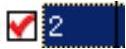 ,然后单击
,然后单击 右边的
右边的 按钮,单击
按钮,单击 按钮,完成对象的隐藏。
按钮,完成对象的隐藏。
Step10.保存零件模型。选择下拉菜单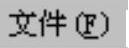
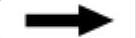
 命令,即可保存零件模型。
命令,即可保存零件模型。
免责声明:以上内容源自网络,版权归原作者所有,如有侵犯您的原创版权请告知,我们将尽快删除相关内容。





